
Този софтуер ще поддържа драйверите ви работещи, като по този начин ви предпазва от често срещани компютърни грешки и отказ на хардуер. Проверете всичките си драйвери сега в 3 лесни стъпки:
- Изтеглете DriverFix (проверен файл за изтегляне).
- Щракнете Започни сканиране за да намерите всички проблемни драйвери.
- Щракнете Актуализиране на драйвери за да получите нови версии и да избегнете неизправности в системата.
- DriverFix е изтеглен от 0 читатели този месец.
Amazon Fire TV е чудесно устройство, но много потребители съобщават, че Amazon Fire TV не влиза в режим на заспиване.
Това може да е проблем и в днешната статия ще ви покажем как да разрешите този проблем веднъж завинаги.
Какво да направите, ако Amazon Fire TV няма да премине в режим на заспиване?
1. Изключете приложението Netflix
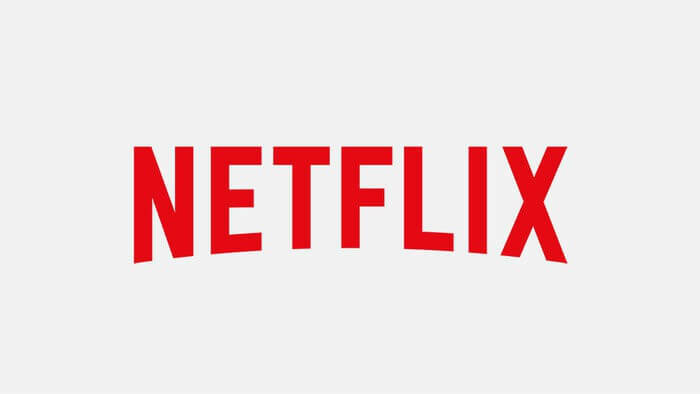
Няколко потребители съобщиха, че този проблем вероятно е причинен от приложението Netflix.
За да го избегнете, не забравяйте да затворите приложението Netflix, ако искате вашият Amazon Fire TV да заспи.
Друга възможност е да актуализирате приложението Netflix до най-новата версия и да проверите дали това помага.
Искате ли да използвате Netflix на вашия Sony Smart TV? Лесно е да настроите това ръководство!
2. Проверете вашия Ethernet кабел и захранване

В някои случаи Amazon Fire TV може да не премине в режим на заспиване поради вашия Ethernet кабел.
Малко потребители съобщиха, че имат проблеми с CAT5 Ethernet кабела, но след преминаване към CAT6 Ethernet кабела, проблемът беше разрешен.
Освен това можете да опитате да замените захранването на Amazon Fire TV, тъй като няколко потребители съобщиха, че подмяната на захранването е решила проблема.
3. Влезте ръчно в режим на заспиване
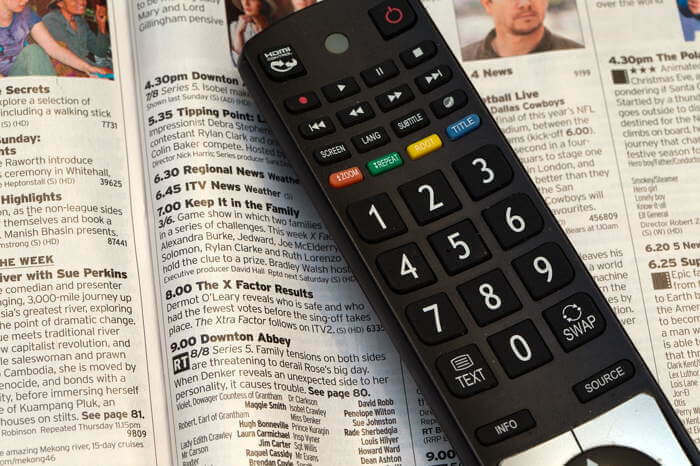
Ако предишните решения не са работили за вас, предлагаме ръчно да влезете в режим на заспиване като решение.
За да направите това, изпълнете следните стъпки:
- Натиснете и задръжте У дома на дистанционното за три секунди.
- Сега изберете Спете от менюто за бърз достъп.
- След като направите това, вашето устройство ще влезе в режим на заспиване.
Забележка: Това е просто решение, но ще трябва да го използвате, докато не намерите работещо решение.
Ето, няколко бързи и лесни решения, които може да ви помогнат, ако Amazon Fire TV не премине в режим на заспиване.
Ако сметнете нашата статия за полезна, не се колебайте да ни уведомите, като оставите коментар в раздела за коментари по-долу.
ПРОЧЕТЕТЕ СЪЩО:
- Регистрирайте своя Amazon Fire Stick с няколко прости стъпки
- Как да свържете Amazon Fire Stick с Bluetooth устройство
- Нямате достатъчно място за съхранение на вашия Amazon Fire Stick? Опитайте тези стъпки


